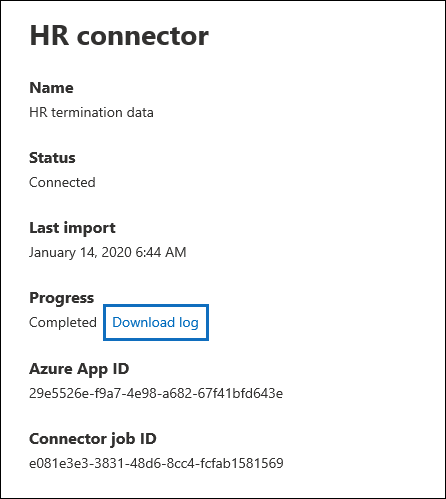Настройка соединителя для импорта данных о персонале
Вы можете настроить соединитель данных для импорта данных о персонале (HR), связанных с такими событиями, как отставка пользователя или изменение уровня работы пользователя. Затем данные отдела кадров могут использоваться решением для управления внутренними рисками для создания индикаторов риска, которые помогут вам определить возможные вредоносные действия или кражу данных пользователями в вашей организации.
Настройка соединителя для данных отдела кадров, которые политики управления внутренними рисками могут использовать для создания индикаторов риска, состоит из создания CSV-файла, содержащего данные отдела кадров, создания приложения в Microsoft Entra, используемого для проверки подлинности, создания соединителя данных отдела кадров на портале Microsoft Purview или Портал соответствия требованиям Microsoft Purview, а затем запуск скрипта (по расписанию), который получает данные отдела кадров в CSV-файлах в облако Майкрософт, чтобы они были доступны для решения по управлению внутренними рисками.
Важно!
Новая версия соединителя отдела кадров теперь доступна для общедоступной предварительной версии. Чтобы создать соединитель отдела кадров или импортировать данные для нового сценария профиля сотрудника для сценария политики здравоохранения для управления внутренними рисками, перейдите на страницу Соединители данных на портале Microsoft Purview или на портале соответствия требованиям, перейдите на вкладку Соединители, а затем выберите Добавить соединитель > hr (предварительная версия), чтобы начать настройку. Существующие соединители отдела кадров будут продолжать работать без каких-либо сбоев.
Совет
Если вы не являетесь клиентом E5, используйте 90-дневную пробную версию решений Microsoft Purview, чтобы узнать, как дополнительные возможности Purview могут помочь вашей организации управлять безопасностью данных и соответствием требованиям. Начните сейчас, перейдя в центр пробных версий на портале соответствия требованиям Microsoft Purview. Сведения о регистрации и условиях пробной версии.
Подготовка к работе
Определите, какие сценарии управления персоналом и данные следует импортировать в Microsoft 365. Это поможет определить, сколько CSV-файлов и соединителей отдела кадров необходимо создать, а также как создавать и структурировать CSV-файлы. Импортируемые данные отдела кадров определяются политиками управления внутренними рисками, которые необходимо реализовать. Дополнительные сведения см. в разделе Шаг 1.
Определите, как получать или экспортировать данные из системы управления персоналом вашей организации (и регулярно) и добавлять их в CSV-файлы, создаваемые на шаге 1. Скрипт, выполняемый на шаге 4, отправит данные отдела кадров в CSV-файлах в облако Майкрософт.
Пользователю, который создает соединитель отдела кадров на шаге 3, должна быть назначена роль администратора соединителя данных. Эта роль необходима для добавления соединителей на странице Соединители данных на портале Microsoft Purview или на портале соответствия требованиям. Эта роль по умолчанию добавляется в несколько групп ролей. Список этих групп ролей см. в разделе Роли в Microsoft Defender для Office 365 и соответствие требованиям Microsoft Purview. Кроме того, администратор в организации может создать пользовательскую группу ролей, назначить роль администратора соединителя данных, а затем добавить соответствующих пользователей в качестве участников. Инструкции см. в следующих статьях:
Пример сценария, который вы запускаете на шаге 4, отправит данные отдела кадров в облако Майкрософт, чтобы их можно было использовать в решении для управления внутренними рисками. Пример сценария не поддерживается стандартными вспомогательными программами и службами Майкрософт. Пример сценария приводится в виде "как есть", без каких-либо гарантий. Кроме того, корпорация Microsoft отказывается от всех подразумеваемых гарантий, включая в том числе все подразумеваемые гарантии пригодности для продажи или определенной цели. Все риски, возникающие в результате использования примера сценария и документации, берет на себя пользователь. Корпорация Майкрософт, ее штатные авторы и другие лица, принимающие участие в создании, подготовке и выпуске сценариев, ни при каких обстоятельствах не несут ответственность за какой-либо ущерб (в том числе, ущерб, вызванный потерей доходов предприятия, остановкой его работы, потерей бизнес-данных и другими материальными потерями), вызванный использованием или неспособностью использовать примеры сценариев и документацию, даже если корпорации Майкрософт известно о возможности нанесения такого ущерба.
Этот соединитель доступен в средах GCC в облаке Microsoft 365 для государственных организаций США. Сторонние приложения и службы могут включать хранение, передачу и обработку данных клиентов вашей организации в сторонних системах, которые находятся за пределами инфраструктуры Microsoft 365 и, следовательно, не охватываются обязательствами по защите данных и Microsoft Purview. Корпорация Майкрософт не делает никаких заявлений о том, что использование этого продукта для подключения к сторонним приложениям подразумевает, что эти сторонние приложения соответствуют требованиям FEDRAMP. Пошаговые инструкции по настройке соединителя отдела кадров в среде GCC см. в статье Настройка соединителя для импорта данных отдела кадров в государственных учреждениях США.
Добавьте домен webhook.ingestion.office.com в список разрешенных брандмауэров для вашей организации.
Шаг 1. Подготовка CSV-файла с данными отдела кадров
Первым шагом является создание CSV-файла, содержащего данные отдела кадров, которые соединитель будет импортировать в Microsoft 365. Эти данные будут использоваться решением для внутренних рисков для создания индикаторов потенциальных рисков. Данные для следующих сценариев управления персоналом можно импортировать в Microsoft 365:
Увольнение сотрудника. Сведения о сотрудниках, покинувших вашу организацию.
Изменения уровня задания. Сведения об изменениях уровня работы для сотрудников, таких как повышение по службе и понижение должностей.
Проверки производительности. Сведения о производительности сотрудников.
Планы повышения производительности. Сведения о планах повышения производительности для сотрудников.
Профиль сотрудника (предварительная версия). Общие сведения о сотруднике.
Тип импортируемых данных отдела кадров зависит от политики управления внутренними рисками и соответствующего шаблона политики, который требуется реализовать. В следующей таблице показано, какой тип данных отдела кадров требуется для каждого шаблона политики:
| Шаблон политики | Тип данных отдела кадров |
|---|---|
| Кража данных уходящими пользователями | Увольнения сотрудников |
| Утечки данных | Неприменимо |
| Утечки данных приоритетными пользователями | Неприменимо |
| Утечка данных рискованными пользователями | Изменение уровня задания, обзоры производительности, планы повышения производительности |
| Нарушения политики безопасности | Неприменимо |
| Нарушения политики безопасности уходящими пользователями | Увольнения сотрудников |
| Нарушения политики безопасности приоритетными пользователями | Неприменимо |
| Нарушения политики безопасности пользователями, которые рискуют | Изменение уровня задания, обзоры производительности, планы повышения производительности |
| Оскорбительные выражения в сообщениях электронной почты | Неприменимо |
| Политика здравоохранения | Профиль сотрудника |
Дополнительные сведения о шаблонах политик для управления внутренними рисками см. в разделе Политики управления внутренними рисками.
Для каждого сценария отдела кадров необходимо указать соответствующие данные отдела кадров в одном или нескольких CSV-файлах. Количество CSV-файлов, используемых для реализации управления внутренними рисками, рассматривается далее в этом разделе.
После создания CSV-файла с необходимыми данными отдела кадров сохраните его на локальном компьютере, на который выполняется сценарий на шаге 4. Также следует реализовать стратегию обновления, чтобы CSV-файл всегда содержал самые актуальные сведения, чтобы независимо от запуска скрипта самые актуальные данные отдела кадров были отправлены в облако Майкрософт и доступны для решения по управлению внутренними рисками.
Важно!
Имена столбцов, описанные в следующих разделах, не являются обязательными параметрами, а являются только примерами. В CSV-файлах можно использовать любое имя столбца. Однако имена столбцов, используемые в CSV-файле, должны быть сопоставлены с типом данных при создании соединителя отдела кадров на шаге 3. Кроме того, обратите внимание, что примеры CSV-файлов в следующих разделах отображаются в режиме Блокнота. Гораздо проще просматривать и редактировать CSV-файлы в Microsoft Excel.
В следующих разделах описываются необходимые данные CSV для каждого сценария отдела кадров.
CSV-файл для данных об увольнении сотрудников
Ниже приведен пример CSV-файла для данных об увольнении сотрудников.
UserPrincipalName,ResignationDate,LastWorkingDate
sarad@contoso.com,2019-04-23T15:18:02.4675041+05:30,2019-04-29T15:18:02.4675041+05:30
pilarp@contoso.com,2019-04-24T09:15:49Z,2019-04-29T15:18:02.7117540
В следующей таблице описаны все столбцы в CSV-файле для данных об увольнении сотрудников.
| Столбец | Описание |
|---|---|
| UserPrincipalName | Microsoft Entra UserPrincipalName (UPN), используемый для идентификации прерванного пользователя. |
| Заявление об отставке | Указывает дату официального увольнения пользователя в вашей организации. Например, это может быть дата уведомления пользователя об уходе из организации. Эта дата может отличаться от даты последнего дня работы сотрудника. Используйте следующий формат даты: yyyy-mm-ddThh:mm:ss.nnnnnn+|-hh:mm, который является форматом даты и времени в соответствии с ISO 8601. |
| LastWorkingDate | Указывает последний день работы для завершившего работу пользователя. Используйте следующий формат даты: yyyy-mm-ddThh:mm:ss.nnnnnn+|-hh:mm, который является форматом даты и времени в соответствии с ISO 8601. |
CSV-файл для данных об изменениях на уровне задания
Ниже приведен пример CSV-файла для данных об изменениях на уровне задания.
UserPrincipalName,EffectiveDate,OldLevel,NewLevel
sarad@contoso.com,2019-04-23T15:18:02.4675041+05:30,Level 61 - Sr. Manager,Level 60- Manager
pillar@contoso.com,2019-04-23T15:18:02.4675041+05:30,Level 62 - Director,Level 60- Sr. Manager
В следующей таблице описан каждый столбец в CSV-файле для данных об изменениях на уровне задания.
| Столбец | Описание |
|---|---|
| UserPrincipalName | Microsoft Entra UserPrincipalName (UPN), используемый для указания адреса электронной почты пользователя. |
| EffectiveDate | Указывает дату официального изменения уровня задания пользователя. Используйте следующий формат даты: yyyy-mm-ddThh:mm:ss.nnnnnn+|-hh:mm, который является форматом даты и времени в соответствии с ISO 8601. |
| Замечания | Указывает замечания, предоставленные оценщиком об изменении уровня задания. Можно ввести ограничение в 200 символов. Этот параметр необязательный. Его не нужно включать в CSV-файл. |
| OldLevel | Указывает уровень задания пользователя до его изменения. Это параметр свободного текста и может содержать иерархическую таксономию для вашей организации. Этот параметр необязательный. Его не нужно включать в CSV-файл. |
| NewLevel | Указывает уровень задания пользователя после его изменения. Это параметр свободного текста и может содержать иерархическую таксономию для вашей организации. Этот параметр необязательный. Его не нужно включать в CSV-файл. |
CSV-файл для данных проверки производительности
Ниже приведен пример CSV-файла для данных о производительности.
UserPrincipalName,EffectiveDate,Remarks,Rating
sarad@contoso.com,2019-04-23T15:18:02.4675041+05:30,Met expectations but bad attitude,2-Below expectation
pillar@contoso.com,2019-04-23T15:18:02.4675041+05:30, Multiple conflicts with the team
В следующей таблице описаны все столбцы в CSV-файле для данных проверки производительности.
| Столбец | Описание |
|---|---|
| UserPrincipalName | Microsoft Entra UserPrincipalName (UPN), используемый для указания адреса электронной почты пользователя. |
| EffectiveDate | Указывает дату официального уведомления пользователя о результатах проверки производительности. Это может быть дата окончания цикла проверки производительности. Используйте следующий формат даты: yyyy-mm-ddThh:mm:ss.nnnnnn+|-hh:mm, который является форматом даты и времени в соответствии с ISO 8601. |
| Замечания | Указывает любые замечания, предоставленные оценщиком пользователю для проверки производительности. Это текстовый параметр с ограничением в 200 символов. Этот параметр необязательный. Его не нужно включать в CSV-файл. |
| Оценка | Указывает оценку, указанную для проверки производительности. Это текстовый параметр, который может содержать любой текст свободной формы, который ваша организация использует для распознавания оценки. Например, "3 выполнены ожидания" или "2 ниже среднего". Это текстовый параметр с ограничением в 25 символов. Этот параметр необязательный. Его не нужно включать в CSV-файл. |
CSV-файл для данных плана повышения производительности
Ниже приведен пример CSV-файла для данных плана повышения производительности.
UserPrincipalName,EffectiveDate,ImprovementRemarks,PerformanceRating
sarad@contoso.com,2019-04-23T15:18:02.4675041+05:30,Met expectation but bad attitude,2-Below expectation
pillar@contoso.com,2019-04-23T15:18:02.4675041+05:30, Multiple conflicts with the team
В следующей таблице описаны все столбцы в CSV-файле для данных проверки производительности.
| Столбец | Описание |
|---|---|
| UserPrincipalName | Microsoft Entra UserPrincipalName (UPN), используемый для указания адреса электронной почты пользователя. |
| EffectiveDate | Указывает дату официального уведомления пользователя о плане повышения производительности. Необходимо использовать следующий формат даты: yyyy-mm-ddThh:mm:ss.nnnnnn+|-hh:mm, который является форматом даты и времени ISO 8601. |
| Замечания | Указывает любые замечания, предоставленные оценщиком о плане повышения производительности. Это текстовый параметр с ограничением в 200 символов. Это необязательный параметр. Его не нужно включать в CSV-файл. |
| Оценка | Указывает любую оценку или другую информацию, связанную с проверкой производительности. Это текстовый параметр, который может содержать любой текст в свободной форме, который ваша организация использует для распознавания оценки. Например, "3 выполнены ожидания" или "2 ниже среднего". Это текстовый параметр с ограничением в 25 символов. Это необязательный параметр. Его не нужно включать в CSV-файл. |
CSV-файл для данных профиля сотрудников (предварительная версия)
Примечание.
Возможность создания соединителя отдела кадров для данных профиля сотрудников доступна в общедоступной предварительной версии. Чтобы создать соединитель отдела кадров, поддерживающий данные профиля сотрудников, перейдите на страницу Соединители данных на портале соответствия требованиям, перейдите на вкладку Соединители, а затем выберите Добавить соединитель>КАДРОВ (предварительная версия). Выполните действия, описанные в разделе Шаг 3. Создание соединителя отдела кадров.
Ниже приведен пример CSV-файла для данных профиля сотрудника.
UserPrincipalName,UserName,EmployeeFirstName,EmployeeLastName,EmployeeAddLine1,EmployeeAddLine2,EmployeeCity,EmployeeState,EmployeeZipCode,EmployeeDept,EmployeeType,EmployeeRole
jackq@contoso.com,jackq,jack,qualtz,50 Oakland Ave,#206,City,Florida,32104,Orthopaedic,Regular,Nurse
В следующей таблице описаны все столбцы в CSV-файле для данных профиля сотрудников.
| Столбец | Описание |
|---|---|
| Userprincipalname* | Microsoft Entra UserPrincipalName (UPN), используемый для указания адреса электронной почты пользователя. |
| EmployeeFirstName* | Имя сотрудника. |
| EmployeeLastName* | Фамилия сотрудника. |
| EmployeeAddressLine1* | Адрес улицы сотрудника. |
| EmployeeAddressLine2 | Дополнительные сведения об адресе, например номер квартиры, для сотрудника. |
| EmployeeCity | Город проживания для работника. |
| EmployeeState | Состояние проживания работника. |
| EmployeeZipCode* | Почтовый индекс проживания сотрудника. |
| EmployeeCountry | Страна проживания сотрудника. |
| EmployeeDepartment | Отдел сотрудника в организации. |
| EmployeeType | Тип занятости для работника, например Обычный, Освобожденный или Подрядчик. |
| EmployeeRole | Роль, назначение или должность сотрудников в организации. |
Примечание.
* Этот столбец является обязательным. Если обязательный столбец отсутствует, CSV-файл не будет проверен, а другие данные в файле не будут импортированы.
Рекомендуется создать соединитель отдела кадров, который импортирует только данные профиля сотрудников. Для этого соединителя не забудьте часто обновлять данные профиля сотрудников, желательно каждые 15–20 дней. Записи профиля сотрудников будут удалены, если они не были обновлены за последние 30 дней.
Определение количества CSV-файлов, используемых для данных отдела кадров
На шаге 3 можно создать отдельные соединители для каждого типа данных отдела кадров или создать один соединитель для всех типов данных. Вы можете использовать отдельные CSV-файлы, содержащие данные для одного сценария управления персоналом (например, примеры CSV-файлов, описанных в предыдущих разделах). Кроме того, можно использовать один CSV-файл, содержащий данные для двух или более сценариев управления персоналом. Ниже приведены некоторые рекомендации, которые помогут вам определить, сколько CSV-файлов следует использовать для данных отдела кадров.
Если политика управления внутренними рисками, которую вы хотите реализовать, требует нескольких типов данных отдела кадров, рассмотрите возможность использования одного CSV-файла, содержащего все необходимые типы данных.
Метод создания или сбора данных отдела кадров может определять количество CSV-файлов. Например, если различные типы данных отдела кадров, используемые для настройки соединителя отдела кадров, находятся в одной системе управления персоналом в вашей организации, вы можете экспортировать данные в один CSV-файл. Но если данные распределяются по разным системам управления персоналом, то может быть проще экспортировать данные в разные CSV-файлы. Например, данные об увольнении сотрудника могут находиться в системе управления персоналом, отличной от данных об уровне работы или оценке производительности. В этом случае может быть проще иметь отдельные CSV-файлы, а не объединять данные вручную в один CSV-файл. Таким образом, то, как вы извлекаете или экспортируете данные из ваших систем управления персоналом, может определять, сколько CSV-файлов вам потребуется.
Как правило, количество соединителей отдела кадров, которые необходимо создать, определяется типами данных в CSV-файле. Например, если CSV-файл содержит все типы данных, необходимые для поддержки реализации управления внутренними рисками, вам потребуется только один соединитель отдела кадров. Но если у вас есть два отдельных CSV-файла, каждый из которых содержит один тип данных, вам потребуется создать два соединителя отдела кадров. Исключением является то, что при добавлении столбца HRScenario в CSV-файл (см. следующий раздел), можно настроить один соединитель отдела кадров, который может обрабатывать различные CSV-файлы.
Настройка одного CSV-файла для нескольких типов данных отдела кадров
В один CSV-файл можно добавить несколько типов данных отдела кадров. Это полезно, если для реализуемого решения для управления внутренними рисками требуется несколько типов данных отдела кадров или если типы данных находятся в одной системе управления персоналом в вашей организации. Наличие меньшего количества CSV-файлов всегда позволяет создавать меньше соединителей отдела кадров и управлять ими.
Ниже приведены требования к настройке CSV-файла с несколькими типами данных.
Необходимо добавить обязательные столбцы (и необязательные, если они используются) для каждого типа данных и соответствующего имени столбца в строке заголовка. Если тип данных не соответствует столбцу, можно оставить значение пустым.
Чтобы использовать CSV-файл с несколькими типами данных отдела кадров, соединитель отдела кадров должен знать, какие строки в CSV-файле содержат данные о персонале. Для этого в CSV-файл добавляется дополнительный столбец HRScenario . Значения в этом столбце определяют тип данных отдела кадров в каждой строке. Например, значения, соответствующие сценариям управления персоналом, могут быть :"Отставка", "Изменение уровня работы", "Обзор производительности", "План повышения производительности" и "Профиль сотрудника".
Если у вас есть несколько CSV-файлов, содержащих столбец HRScenario**, убедитесь, что каждый файл использует одно и то же имя столбца и одинаковые значения, определяющие конкретные сценарии управления персоналом.
В следующем примере показан CSV-файл, содержащий столбец HRScenario . Значения в столбце HRScenario определяют тип данных в соответствующей строке. В приведенном ниже примере рассматриваются четыре сценария управления персоналом: "Отставка", "Изменение уровня работы", "Обзор производительности" и "План улучшения производительности".
HRScenario,EmailAddress,ResignationDate,LastWorkingDate,EffectiveDate,Remarks,Rating,OldLevel,NewLevel
Resignation,sarad@contoso.com,2019-04-23T15:18:02.4675041+05:30,2019-04-29T15:18:02.4675041+05:30,,,,
Resignation,pilarp@contoso.com,2019-04-24T09:15:49Z,2019-04-29T15:18:02.7117540,,,,
Job level change,sarad@contoso.com,2019-04-23T15:18:02.4675041+05:30,,,,,Level 61 Sr. Manager, Level 60 Manager
Job level change,pillarp@contoso.com,2019-04-23T15:18:02.4675041+05:30,,,,,Level 62 Director,Level 60 Sr Manager
Performance review,sarad@contoso.com,,,2019-04-23T15:18:02.4675041+05:30,Met expectation but bad attitude,2 Below expectations,,
Performance review,pillarp@contoso.com,,,2019-04-23T15:18:02.4675041+05:30, Multiple conflicts with the team,,
Performance improvement plan,sarad@contoso.com,,,2019-04-23T15:18:02.4675041+05:30,Met expectations but bad attitude,2 Below expectations,,
Performance improvement plan,pillarp@contoso.com,,,2019-04-23T15:18:02.4675041+05:30,Multiple conflicts with the team,,
Примечание.
Вы можете использовать любое имя для столбца, который определяет тип данных отдела кадров, так как вы будете сопоставлять имя столбца в CSV-файле как столбец, определяющий тип данных отдела кадров при настройке соединителя на шаге 3. Вы также будете сопоставлять значения, используемые для столбца типа данных при настройке соединителя.
Добавление столбца HRScenario в CSV-файл, содержащий один тип данных
В зависимости от систем управления персоналом вашей организации и способа экспорта данных отдела кадров в CSV-файл может потребоваться создать несколько CSV-файлов, содержащих один тип данных отдела кадров. В этом случае вы по-прежнему можете создать один соединитель отдела кадров для импорта данных из разных CSV-файлов. Для этого достаточно добавить столбец HRScenario в CSV-файл и указать тип данных отдела кадров. Затем можно запустить скрипт для каждого CSV-файла, но использовать один и тот же идентификатор задания для соединителя. См. Шаг 4.
Шаг 2. Создание приложения в Microsoft Entra ID
Следующим шагом является создание и регистрация нового приложения в Microsoft Entra ID. Приложение будет соответствовать соединителю отдела кадров, созданному на шаге 3. Создание этого приложения позволит Microsoft Entra ID пройти проверку подлинности соединителя отдела кадров при запуске и попытке доступа к вашей организации. Это приложение также будет использоваться для проверки подлинности сценария, выполненного на шаге 4 для отправки данных отдела кадров в Microsoft Cloud. Во время создания этого приложения Microsoft Entra обязательно сохраните следующие сведения. Эти значения будут использоваться на шагах 3 и 4.
Microsoft Entra идентификатор приложения (также называемый идентификатором приложения или идентификатором клиента)
Microsoft Entra секрет приложения (также называемый секретом клиента)
Идентификатор клиента (также называемый идентификатором каталога)
Пошаговые инструкции по созданию приложения в Microsoft Entra ID см. в разделе Регистрация приложения с помощью платформа удостоверений Майкрософт.
Шаг 3. Создание соединителя отдела кадров
Следующим шагом является создание соединителя отдела кадров на портале Microsoft Purview или портале соответствия требованиям. После выполнения сценария на шаге 4 созданный соединитель отдела кадров будет переносить данные отдела кадров из CSV-файла в организацию Microsoft 365. Перед созданием соединителя убедитесь, что у вас есть список сценариев управления персоналом и соответствующие имена столбцов CSV для каждого из них. При настройке соединителя необходимо сопоставить данные, необходимые для каждого сценария, с фактическими именами столбцов в CSV-файле. Кроме того, можно отправить пример CSV-файла при настройке соединителя, и мастер поможет сопоставить имя столбцов с требуемыми типами данных.
После выполнения этого шага обязательно скопируйте идентификатор задания, созданного при создании соединителя. Этот идентификатор задания следует использовать при выполнении сценария.
Выберите соответствующую вкладку для используемого портала. Дополнительные сведения о портале Microsoft Purview см. на портале Microsoft Purview. Дополнительные сведения о портале соответствия требованиям см. в разделе Портал соответствия требованиям Microsoft Purview.
Войдите на портал Microsoft Purview.
Выберите Параметры Соединители>данных.
Выберите Мои соединители, а затем — Добавить соединитель.
В списке выберите HR (предварительная версия).
На странице Настройка подключения выполните следующие действия и выберите Далее.
Введите или вставьте идентификатор приложения Microsoft Entra для приложения Azure, созданного на шаге 2.
Введите имя соединителя отдела кадров.
На странице Сценарии управления персоналом выберите один или несколько сценариев управления персоналом, для которого требуется импортировать данные, а затем нажмите кнопку Далее.

На странице метода сопоставления файлов при необходимости выберите тип файла, а затем выберите один из следующих параметров, а затем нажмите кнопку Далее.
- Отправьте пример файла. Если выбран этот параметр, выберите Отправить пример файла , чтобы отправить CSV-файл, подготовленный на шаге 1. Этот параметр позволяет быстро выбрать имена столбцов в CSV-файле из раскрывающегося списка, чтобы сопоставить их с типами данных для выбранных ранее сценариев управления персоналом.
ИЛИ
- Укажите сведения о сопоставлении вручную. При выборе этого параметра необходимо ввести имя столбцов в CSV-файле, чтобы сопоставить их с типами данных для выбранных ранее сценариев управления персоналом.
На странице Сведения о сопоставлении файлов выполните одно из указанных ниже действий в зависимости от того, загрузили ли вы пример CSV-файла и настраиваете ли соединитель для одного сценария управления персоналом или для нескольких сценариев. Если вы отправили пример файла, вам не нужно вводить имена столбцов. Вы выбираете их из раскрывающегося списка.
Если на предыдущем шаге вы выбрали один сценарий управления персоналом, введите имена заголовков столбцов (также называемые параметрами) из CSV-файла, созданного на шаге 1, в каждом из соответствующих полей. Имена столбцов, которые вы вводите, не чувствительны к регистру, но обязательно включают пробелы, если имена столбцов в CSV-файле содержат пробелы. Как уже говорилось ранее, имена, которые вы вводите в этих полях, должны соответствовать именам параметров в CSV-файле. Например, на следующем снимке экрана показаны имена параметров из примера CSV-файла для сценария увольнения сотрудников, показанного на шаге 1.
Если на шаге выше выбрано несколько типов данных, необходимо ввести имя столбца идентификатора, который будет определять тип данных отдела кадров в CSV-файле. После ввода имени столбца идентификатора введите значение, определяющее этот тип данных отдела кадров, и введите имена заголовков столбцов для выбранных типов данных из CSV-файлов, созданных на шаге 1, в каждом из соответствующих полей для каждого выбранного типа данных. Как уже говорилось ранее, имена, которые вы вводите в эти поля, должны соответствовать именам столбцов в CSV-файле.
На странице Просмотр просмотрите параметры и выберите Готово, чтобы создать соединитель.
Отображается страница состояния, подтверждающая создание соединителя. На этой странице содержатся два важных действия, которые необходимо выполнить на следующем шаге, чтобы запустить пример сценария для отправки данных отдела кадров.

Идентификатор задания. Этот идентификатор задания потребуется для выполнения сценария на следующем шаге. Можно скопировать его с этой страницы или со всплывающей страницы соединителя.
Ссылка на пример сценария. Щелкните ссылку здесь, чтобы перейти на сайт GitHub для получения доступа к примеру сценария (ссылка открывает новое окно). Не закрывайте данное окно, чтобы можно было скопировать сценарий на шаге 4. Кроме того, можно добавить закладку для места назначения или скопировать URL-адрес, чтобы повторно получить к нему доступ при выполнении сценария. Эта ссылка также доступна на всплывающей странице соединителя.
Нажмите кнопку Готово.
Новый соединитель отображается в списке на вкладке Соединители.
Выберите только что созданный соединитель отдела кадров, чтобы отобразить всплывающую страницу, которая содержит свойства и другие сведения о соединителе.
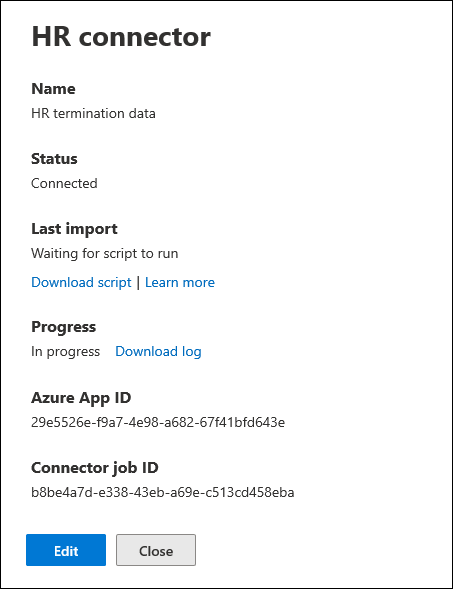
Если данное действие не было выполнено, можно скопировать значения для параметров Идентификатор приложения Azure и Идентификатор задания соединителя. Данные значения требуются для запуска сценария на следующем шаге. Также можно загрузить сценарий со всплывающей страницы (или загрузить его по ссылке на следующем шаге).
Можно выбрать параметр Изменить, чтобы изменить идентификатор приложения Azure или имена заголовков столбцов, определенные на странице Сопоставления файлов.
Шаг 4. Выполнение примера сценария для отправки данных отдела кадров
Важно!
Необходимо добавить домен webhook.ingestion.office.com в список разрешений брандмауэра для организации. Если этот домен заблокирован, скрипт не будет выполняться.
Последним шагом при настройке соединителя отдела кадров является выполнение примера сценария, который будет передавать данные отдела кадров в CSV-файле (созданном на шаге 1) в облако Майкрософт. В частности, сценарий отправляет данные в соединитель отдела кадров. После выполнения сценария соединитель отдела кадров, созданный на шаге 3, импортирует данные отдела кадров в организацию Microsoft 365, где к ним можно получить доступ с помощью других инструментов для соблюдения требований, таких как решение для управления внутренними рисками. После выполнения сценария следует запланировать автоматический запуск задачи на ежедневной основе, чтобы самые последние данные об увольнении сотрудников загружались в Microsoft Cloud. См. Планирование автоматического выполнения сценария.
Перейдите к окну, которое было открыто на предыдущем шаге, чтобы получить доступ к сайту GitHub с примером сценария. Кроме того, можно открыть сайт с закладкой или использовать скопированный URL-адрес. Здесь также можно открыть сценарий.
Чтобы отобразить сценарий в текстовом представлении, нажмите кнопку Необработанные.
Скопируйте все строки в примере сценария и сохраните их в текстовый файл.
При необходимости измените пример сценария для организации.
Сохраните текстовый файл как файл сценария Windows PowerShell, используя расширение имени файла
.ps1; напримерHRConnector.ps1. Кроме того, можно использовать имя файла GitHub для скрипта, то естьupload_termination_records.ps1.Откройте командную строку на локальном компьютере и перейдите в каталог, в котором вы сохранили скрипт.
Чтобы отправить данные отдела кадров из CSV-файла в Microsoft Cloud, запустите следующую команду; например:
.\HRConnector.ps1 -tenantId <tenantId> -appId <appId> -appSecret <appSecret> -jobId <jobId> -filePath '<filePath>'В следующей таблице описаны параметры, используемые в данном сценарии, и их необходимые значения. В качестве значений этих параметров используются данные, полученные на предыдущем шаге.
Параметр Описание tenantIdЭто идентификатор организации Microsoft 365, полученный на шаге 2. Идентификатор клиента для организации также можно получить в колонке Обзор в Центр администрирования Microsoft Entra. Он используется для идентификации организации. appIdЭто Microsoft Entra идентификатор приложения, созданного в Microsoft Entra ID на шаге 2. Он используется Microsoft Entra ID для проверки подлинности, когда скрипт пытается получить доступ к вашей организации Microsoft 365. appSecretЭто Microsoft Entra секрет приложения, созданного в Microsoft Entra ID на шаге 2. Он также используется для проверки подлинности. jobIdЭто идентификатор задания для соединителя отдела кадров, созданного на шаге 3. Он используется для связывания данных отдела кадров, загружаемых в Microsoft Сloud, с соединителем отдела кадров. filePathЭто путь к файлу (хранящейся в той же системе, что и сценарий), созданному на шаге 1. Старайтесь не использовать пробелы при указании пути к файлу; в противном случае используйте одинарные кавычка. Далее указан пример синтаксиса для сценария соединителя отдела кадров с использованием реальных значений каждого параметра.
.\HRConnector.ps1 -tenantId d5723623-11cf-4e2e-b5a5-01d1506273g9 -appId 29ee526e-f9a7-4e98-a682-67f41bfd643e -appSecret MNubVGbcQDkGCnn -jobId b8be4a7d-e338-43eb-a69e-c513cd458eba -filePath 'C:\Users\contosoadmin\Desktop\Data\employee_termination_data.csv'Если отправка успешно выполнена, сценарий отобразит сообщение Отправка выполнена.
Примечание.
При возникновении проблем с выполнением предыдущей команды из-за политик выполнения, см. инструкции по настройке политик выполнения в разделах Сведения о политиках выполнения и Set-ExecutionPolicy.
Шаг 5. Мониторинг соединителя отдела кадров
После создания соединителя отдела кадров и запуска скрипта для отправки данных отдела кадров вы можете просмотреть соединитель и состояние отправки на портале Microsoft Purview или на портале соответствия требованиям. Если вы планируете, что скрипт будет выполняться автоматически регулярно, вы также можете просмотреть текущее состояние после последнего запуска скрипта.
Выберите соответствующую вкладку для используемого портала. Дополнительные сведения о портале Microsoft Purview см. на портале Microsoft Purview. Дополнительные сведения о портале соответствия требованиям см. в разделе Портал соответствия требованиям Microsoft Purview.
Войдите на портал Microsoft Purview.
Выберите Параметры Соединители>данных.
Выберите Мои соединители, а затем выберите созданный соединитель отдела кадров, чтобы отобразить всплывающее меню. Эта страница содержит свойства и сведения о соединителе.
В окне Ход выполнения выберите ссылку на журнал загрузки, чтобы открыть (или сохранить) журнал состояния соединителя. Этот журнал содержит сведения о каждом выполнении сценария и отправке данных из CSV-файла в Microsoft Cloud.
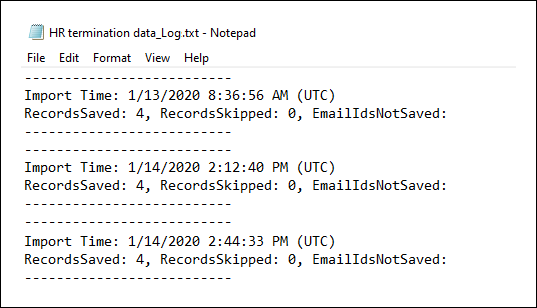
Поле
RecordsSavedуказывает количество строк в загруженном CSV-файле. Например, если CSV-файл содержит четыре строки, значениеRecordsSavedполей будет равно 4 после успешной загрузки сценарием всех строк CSV-файла.
Если сценарий не был выполнен на шаге 4, ссылка для загрузки сценария отображается в области Последний импорт. Можно загрузить сценарий и выполнить действия для его запуска.
Шаг 6 (необязательно). планирование автоматического запуска сценария
Чтобы обеспечить доступность последних данных отдела кадров организации для таких инструментов, как решение для управления внутренними рисками, мы рекомендуем запланировать автоматическое выполнение сценария на периодической основе, например раз в день. Для этого также требуется обновление данных отдела кадров в CSV-файле по аналогичному (если не одинаковому) графику, чтобы они содержали самую актуальную информацию об увольняющихся сотрудниках. Цель заключается в отправке самых актуальных данных отдела кадров, чтобы соединитель отдела кадров мог сделать их доступными для решения управления внутренними рисками.
Также можно использовать приложение "Планировщик задач" в Windows для автоматического ежедневного выполнения сценария.
На локальном компьютере нажмите кнопку Пуск Windows и введите Планировщик задач.
Выберите приложение Планировщик задач, чтобы открыть его.
В разделе Действия выберите Создать задачу.
На вкладке Общие введите описательное имя запланированной задачи, например Сценарий соединителя отдела кадров. Также можно добавить описание (необязательно).
В разделе Параметры безопасности выполните следующие действия.
Определите, необходимо ли выполнять сценарий при входе в систему компьютера, после входа в систему или сценарий не следует выполнять.
Убедитесь, что установлен флажок Выполнить с наивысшими правами.
На вкладке Триггеры выберите Создать и выполните следующие действия.
В разделе Параметрывыберите параметр Ежедневно, а затем выберите дату и время первого выполнения сценария. Сценарий будет выполняться каждый день в указанное время.
В разделе Дополнительные параметры убедитесь, что установлен флажок Включено.
Нажмите OK.
На вкладке Действия выберите Создать и выполните следующие действия.
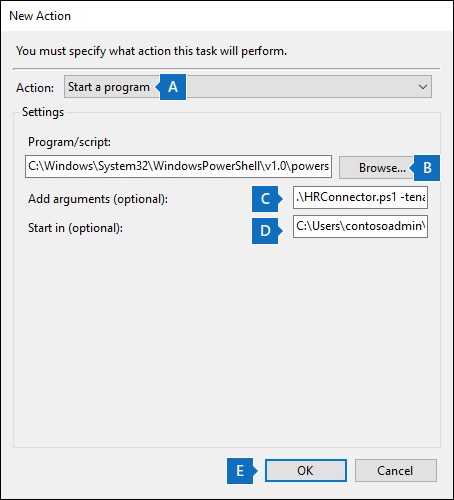
В раскрывающемся списке Действие убедитесь, что выбран параметр Запуск программы.
В окне Программа/сценарий выберите Обзор, перейдите в следующее расположение и выберите необходимый элемент, чтобы путь отображался в поле:
C:\Windows\System32\WindowsPowerShell\v1.0\powershell.exe.В поле Добавить аргументы (необязательно) вставьте ту же команду сценария, которая была выполнена на шаге 4. Пример:
.\HRConnector.ps1 -tenantId "d5723623-11cf-4e2e-b5a5-01d1506273g9" -appId "c12823b7-b55a-4989-faba-02de41bb97c3" -appSecret "MNubVGbcQDkGCnn" -jobId "e081f4f4-3831-48d6-7bb3-fcfab1581458" -filePath "C:\Users\contosoadmin\Desktop\Data\employee_termination_data.csv"В поле Запуск в (необязательно) вставьте расположение папки со сценарием, выполненным на шаге 4. Например,
C:\Users\contosoadmin\Desktop\Scripts.Чтобы сохранить параметры нового действия, выберите ОК.
В окне Создание задачи выберите ОК, чтобы сохранить запланированную задачу. Возможно, отобразится запрос на ввод данных учетной записи пользователя.
Новая задача отображается в библиотеке планировщика задач.
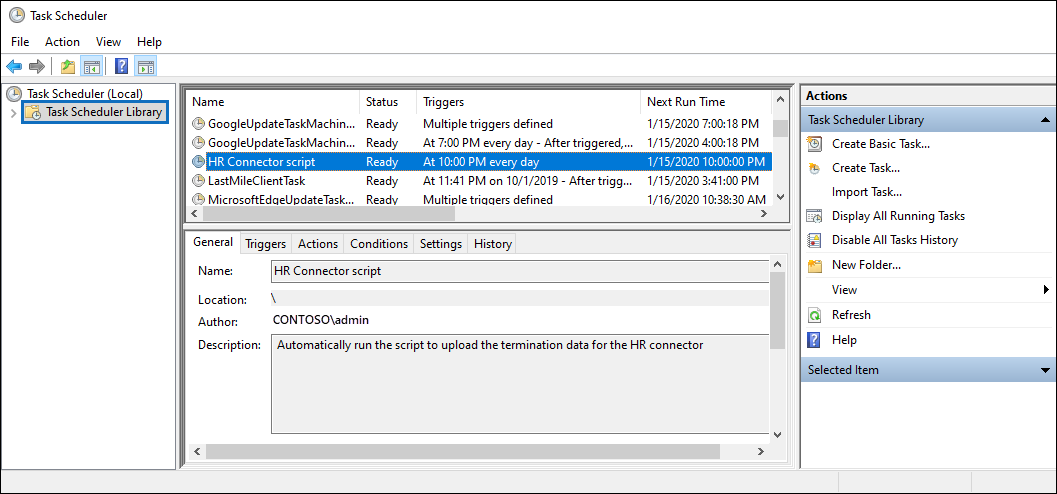
Отображается время последнего выполнения сценария и время следующего запланированного выполнения. Чтобы изменить задачу, дважды щелкните ее.
Также можно проверить время последнего выполнения сценария на всплывающей странице соответствующего соединителя отдела кадров в Центре соответствия требованиям.
(Необязательно) Шаг 7. Отправка данных с помощью шаблонов Power Automate
Вы можете отправлять данные отдела кадров с помощью шаблонов Power Automate и определять триггеры. Например, можно настроить шаблон Power Automate для активации при наличии новых файлов соединителя кадров в SharePoint или OneDrive. Вы также можете упростить этот процесс, сохранив конфиденциальные сведения, такие как Microsoft Entra секрет приложения (созданный на шаге 2) в Azure Key Vault и используя его с Power Automate для проверки подлинности.
Выполните следующие действия, чтобы автоматически передавать данные отдела кадров, когда новые файлы становятся доступными на OneDrive для бизнеса:
Скачайте пакет ImportHRDataforIRM.zip с сайта GitHub.
В Power Automate перейдите к разделу Мои потоки.
Выберите Импорт и отправьте пакетImportHRDataforIRM.zip .
После отправки пакета обновите содержимое (имя & OneDrive для бизнеса подключение) и выберите Импорт.

Выберите Открыть поток и обновите параметры. В следующей таблице описаны параметры, используемые в этом потоке Power Automate, и их необходимые значения. В качестве значений этих параметров используются данные, полученные на предыдущем шаге.
Параметр Описание ИД приложения; Это Microsoft Entra идентификатор приложения, созданного в Microsoft Entra ID на шаге 2. Он используется Microsoft Entra ID для проверки подлинности, когда скрипт пытается получить доступ к вашей организации Microsoft 365. Секрет приложения Это Microsoft Entra секрет приложения, созданного в Microsoft Entra ID на шаге 2. Используется для проверки подлинности. Расположение файла Это OneDrive для бизнеса расположение, в котором Power Automate отслеживает действия ,созданные новыми файлами, для активации этого потока. Идентификатор задания Идентификатор соединителя отдела кадров, созданного на шаге 3. Он используется для связывания данных отдела кадров, отправленных в облако Майкрософт, с соединителем отдела кадров. Идентификатор клиента Идентификатор организации Microsoft 365, полученный на шаге 2. Идентификатор клиента для организации также можно получить в колонке Обзор в Центр администрирования Microsoft Entra. Он используется для идентификации организации. Универсальный код ресурса (URI) Убедитесь, что для этого параметра задано значение https://webhook.ingestion.office.com/api/signals 
Нажмите кнопку Сохранить.
Перейдите в раздел Обзор потока и выберите Включить.

Протестируйте поток вручную, отправив новый файл в папку OneDrive для бизнеса и убедитесь, что он успешно запущен. Это может занять несколько минут после отправки, прежде чем поток будет активирован.

Теперь вы можете отслеживать соединитель отдела кадров, как описано в шаге 5.
При необходимости можно обновить поток, чтобы создать триггеры на основе событий доступности и изменения файлов в SharePoint и других источниках данных, поддерживаемых Потоками Power Automate.
Существующие соединители отдела кадров
13 декабря 2021 г. мы выпустили сценарий данных профиля сотрудников для соединителей отдела кадров. Если вы создали соединитель отдела кадров до этой даты, мы перенесем существующие экземпляры или соединители отдела кадров вашей организации, чтобы данные отдела кадров по-прежнему импортировались в облако Майкрософт. Вам не нужно ничего делать для поддержания этой функциональности. Вы можете продолжать использовать эти соединители без прерывания работы.
Если вы хотите реализовать сценарий с данными профиля сотрудников, создайте новый соединитель отдела кадров и настройте его по мере необходимости. После создания соединителя отдела кадров запустите сценарий, используя идентификатор задания нового соединителя и CSV-файлы с данными профиля сотрудников , описанными ранее в этой статье.
Обратная связь
Ожидается в ближайшее время: в течение 2024 года мы постепенно откажемся от GitHub Issues как механизма обратной связи для контента и заменим его новой системой обратной связи. Дополнительные сведения см. в разделе https://aka.ms/ContentUserFeedback.
Отправить и просмотреть отзыв по